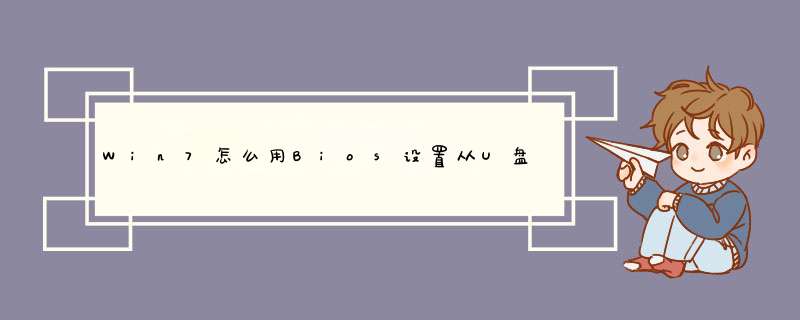
给你个网站吧
http://apps.hi.baidu.com/share/detail/16514444#
1、如何启动进入BIOS
在计算刚启动的时候按下键盘右下角的Del键,如果是笔记本等按下F2键即可进入BIOS设置界面(如下图)。不排除可能个别品牌笔记本还有单独约定。一般品牌机的BIOS界面会比组装机的BIOS界面要美观一点。
普通BIOS配置图如下:
2、如何在BIOS中修改系统时间
修改系统时间,一般是在BIOS配置下,选中Standard
CMOS
features就可以看到本机的时间日期设置,可以通过移动光标到对应的时间或日期上然后按键盘上的+、-键选择,最后保存(保存方法参下)即可。如下图:
3、如何修改BIOS从U盘或光驱启动
大家经常会需要使用光驱启动,
设置方法一般都是在Advanced
bios
features一项里(老一点的主板在BIOS
FEATURE
SETUP里),然后选择First
Boot
Device(也有主板叫Boot
Sequence里)设置为CD-ROM即可。
如果是想使用USB启动,可以选择USB-HDD或USB-ZIP(根据USB启动盘类型确定),现在的主板
启动顺序设置大同小异。选择First
Boot
Device会d出一个设备选择框,里面有几个选项(如下图),选择一般USB-HDD即可(决定于USB启动盘的类型),当然你的U盘一定要是PE启动盘或DOS启动盘或带其它引导程序的启动盘才可以。
4、如何关闭软驱接口
现在很多电脑基本都不用软驱了,但是主板在设计时候还是支持软驱,这样在WINDOWS系统上总是多一个软驱盘,实际上根本用不着,所以就可以直接在BIOS里头关掉。方法如下:Standard
Bios
features里下面,有个DRIVE
A选项,移动到该项上回车,选择NONE或DISABLE即可关掉。实际上也可以在WINDOWS的设备管理器里面关掉,但是那样每次重装系统还会出来。
5、如何Load
Optimized
Defaults
在BIOS升级或还原之后,一般会使用Load
Optimized
Defaults选项,此功能可载入默认的最佳配置预设值,此设置可以充分发挥主板的效能。如果大家发现主板有问题,可以使用Load
Fail-Safe
Defaults选项,相当于WINDOWS的安全模式,也就是让主板运行在自己的“安全模式下”。
6、如何在BIOS中设置、取消硬盘的AHCI模式
硬盘的AHCI模式的设置位置一般在Integrated
Peripherals集成设备界面里,选择OnChip
SATA
Type,可以看到下面的三个选项,Native
IDE/RAID/AHCI,如果需要关掉AHCI,则选择Native
IDE即可,开启则选择AHCI。有些笔记本上可能只有AHCI和ATA还有DISABLE选项,可以选择ATA模式也可以。还有显示Compatible
Mode兼容模式的,意思也是Native效果相同。
另外,笔者特别提醒一点,BIOS中还会有一个Onchip
sata
controller这个SATA控制器选项(如下图),如果系统已经安装了,要是选择关闭该模式,可能会导致一些不确定的问题,所以,如果机子运行没问题,一般只需要设置SATA的工作模式即可,控制器不需要关闭。
7、设置完成后如何保存BIOS设置
我们在BIOS修改完成后,一般都需要保存后重启才能生效,所有的bios设计都是在统一位置保存的,如下图,按下键盘的Y键即可保存并重新启动计算机生效。
8、一些有关BIOS设置图解教程的视频资源
BIOS设置教程1:
预装了windows10系统,很多用户不喜欢win10系统,打算安装win7系统,但是预装win10的机型默认是UEFI引导,如果要换win7系统需把UEFI改成传统的BIOS一、准备工作:
1、备份转移硬盘重要文件
2、改装win7将删除所有分区,要恢复预装的win10系统需到售后
3、4G空间以上U盘,制作U盘PE启动盘
二、Thinkpad win10改win7系统步骤
1、重启笔记本,连续按F2(或Fn+F2)进入BIOS界面,在Security下选择Secure Boot,按回车;
2、选择Secure Boot按回车选择Disabled,关闭安全启动;
3、按ESC返回,在Startup下,把UEFI/Legacy Boot从UEFI Only改成Legacy Only;
4、在Restart下,选择OS Optimized Defaults回车,改成Disabled或Other OS,接着选择Load Setup Defaults回车进行加载;
5、最后按F10保存,选择Yes回车
6、插入U盘启动盘,重启时按下F12(或Fn+F12),打开快速引导菜单,选择USB HDD回车从U盘启动;
8、启动进入U盘PE界面后选择win 8PE
9、在PE系统桌面打开DiskGenius分区工具,点击【硬盘】,先【删除所有分区】,保存更改,再【转换分区表为MBR格式】,最后进行【快速分区】;
10、完成分区之后,进行win7系统的安装。
欢迎分享,转载请注明来源:内存溢出

 微信扫一扫
微信扫一扫
 支付宝扫一扫
支付宝扫一扫
评论列表(0条)